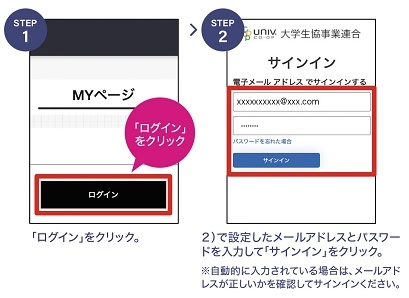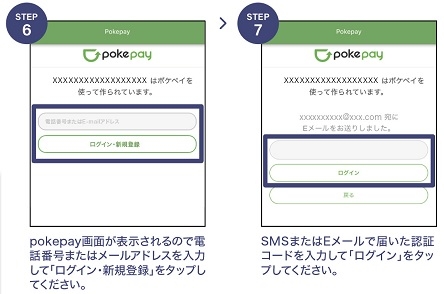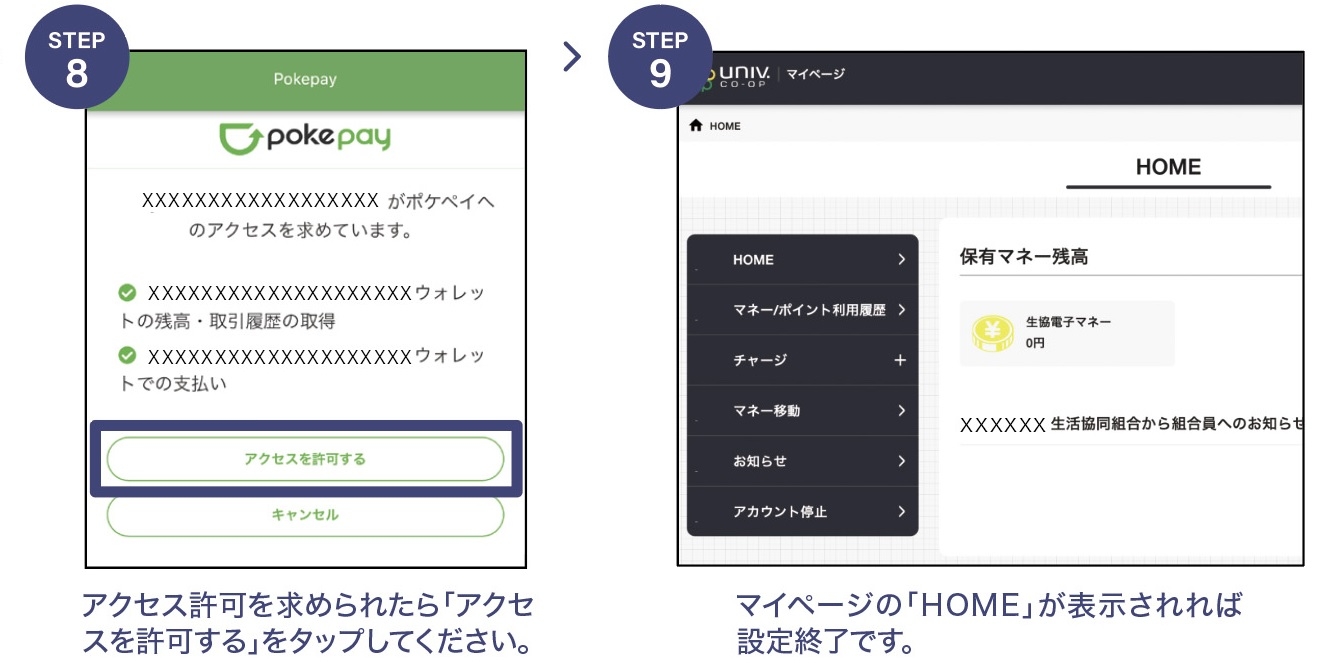-このページの内容
※スマホOSでの大学生協アプリ動作環境:iOS 13.0以降/Android 9.0以降
手順は以下の2つです。
1)組合員情報の登録
パソコンでの認証方法
スマホをお持ちでない方、スマホのOSが大学生協アプリの動作環境に満たない方は、以下の方法でパソコンから認証作業を行ってください。※スマホOSでの大学生協アプリ動作環境:iOS 13.0以降/Android 9.0以降
手順は以下の2つです。
①univcoopマイポータルへアクセスし、「univcoopマイポータルに新規登録」を選択します。
WEBページ univcoopマイポータル
※生協加入手続き時にメールアドレスを登録されていて、『大学生協アプリ』で使用するパスワードをすでに設定された方は⑭へお進みいただき、univcoopマイポータルのサインインを登録メールアドレスと『大学生協アプリ』で使用するパスワードで行ってください。
.png)
.png)
②メールアドレス登録画面へ遷移後、 スクロールしてメールアドレスと生年月日を入力します。
.png)
③「メールアドレスを登録する」を選択します。
.png)
④以下の画面に遷移しましたら受信したメールを確認ください。
『件名:【大学生協】univcoop マイポータル 登録手続き開始URL のお知らせ』
.png)
⑤メール本文にあるURL を選択してください。
.png)
⑥登録情報入力画面の各項目を入力ください。
.png)
※大学生協へ登録済の方は入力欄に情報が記載されています。
修正や必須項目に抜けがある場合は入力してください。
⑦全ての必須項目を入力後、「入力内容を確認する」を選択してください。
.png)
⑧登録者情報に不備がないか確認ください。
.png)
⑨「univcoop マイポータルにサインアップする」を選択してください。
.png)
⑩以下の画面に遷移しましたらサインアップ完了です。
【パスワード設定】へ進みます。
.png)
※『件名:【大学生協】univcoopマイポータル登録完了のお知らせ』のメールが届きます。
メール本文にURL のご案内がございますが不要です。
⑪パスワード設定
univcoop マイポータルへアクセスして「パスワードの登録」を選択します。
WEBページ univcoopマイポータル
※「univcoop マイポータルサインアップ完了」画面のリンクや、
サインアップ後に受信した以下のメールからもアクセスできます。
.png)
⑫-1 メールアドレスを入力して「確認コードを送信」を選択します。
.png)
⑫-2入力したメールアドレス宛に送信されたパスコードを入力します。
.png)
⑫-3「コードの確認」を選択します。
.png)
⑫-4「続行」を選択します。
.png)
⑫-5パスワードを入力し、「続行」を選択します。
※小文字・大文字・番号・記号を混ぜて、8文字以上にしてください。
.png)
⑬以下の画面に遷移しましたらパスワード設定完了です。
次に、【univcoop マイポータル サインイン】へ進みます。
.png)
⑭ univcoop マイポータル にサインインします。
【≡】をタップしてメニューを展開し、「サインイン」を選択してください。
.png)
⑮-1 ご登録いただいたメールアドレスとパスワードでサインインします。
※ソーシャルアカウントではサインインを行わないでください。
.png)
⑮-2 電話番号を入力し「コードの送信」または「電話する」を選択します。
※国番号は「日本(+81)」を選択してください。
.png)
⑮-3コードを入力します。
.png)
※「電話をする」を選択した方は電話のメッセージに従ってください。
⑮-4「コードの確認」を選択します。
.png)
⑯以下のどちらかの画面に遷移したらサインイン完了です。
.png)
2)電子マネー設定
次に『大学生協電子マネーマイページ』で電子マネーの利用開始設定をします。 下のボタンのリンク先の「ログイン」をクリックし、メールアドレスとパスワードを入力して「サインイン」をクリック。画面の指示に従って設定を進めてください。
電子マネーマイページはこちら